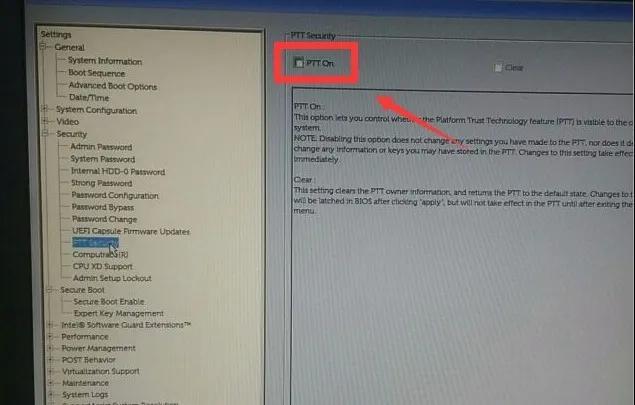如何装win7系统不需要u盘安装系统
(不用u盘怎么安装win7系统)
win7系统重装,今天我给大家展示一下如何用u盘重装系统,首先,下载u启动u盘启动盘制作工具
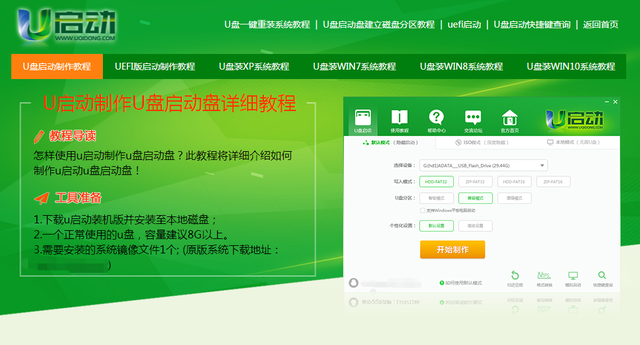
然后用插入u盘制作系统启动盘制作成功
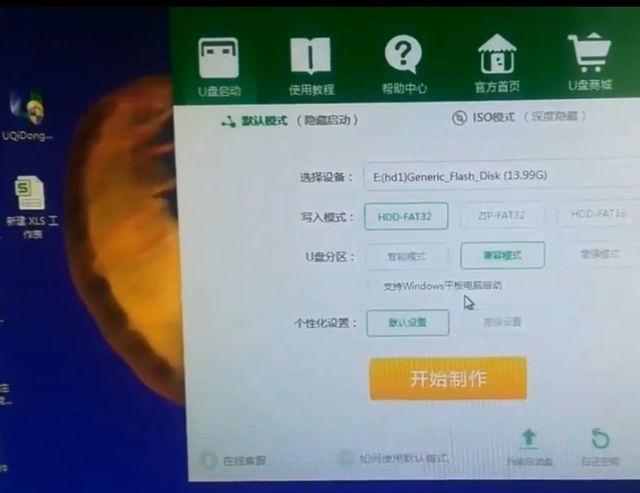
如果有这个界面,请在下一个动作中成功制作

开机后不断按压f12键选择卷面第三个
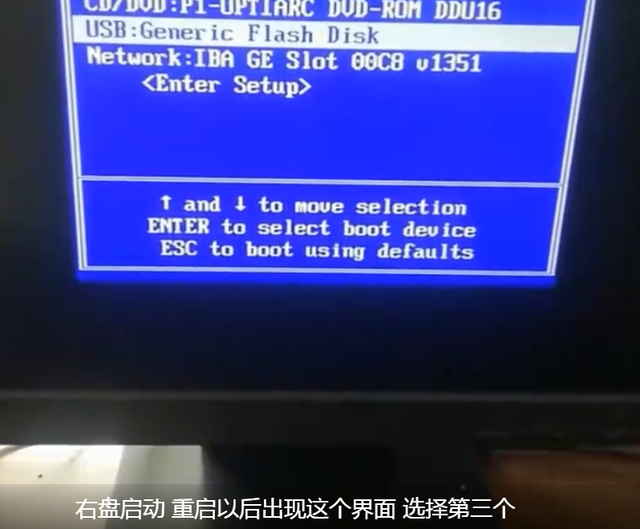
u该界面在启动和重启后选择第三个
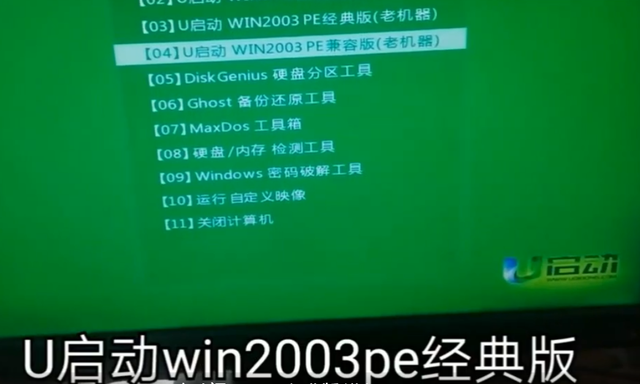
u启动Win2003pe经典版进入pe界面
登录后弹入窗口选择您已下载镜像
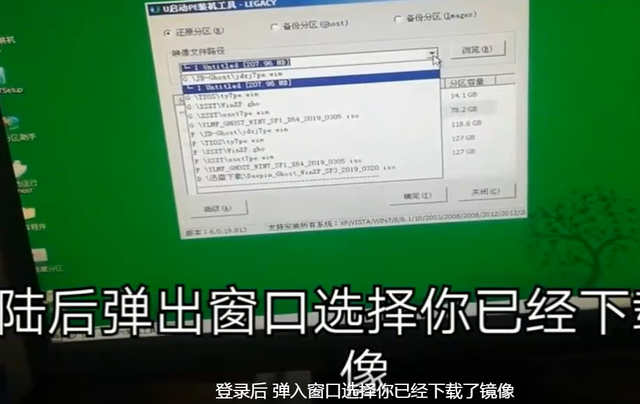
默认安装c盘,然后点击确定点确定
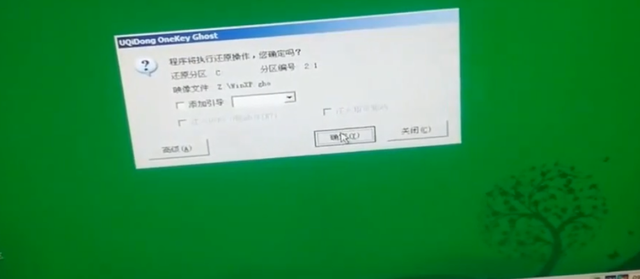
等待自动安装
然后点式重启等待资系统自动安装
直到重启这些都是自动的,什么都不用操作
好吧,系统就是这样安装的。